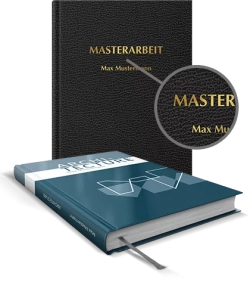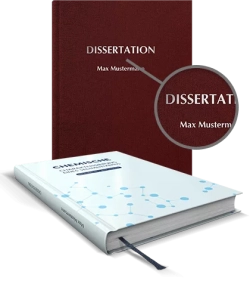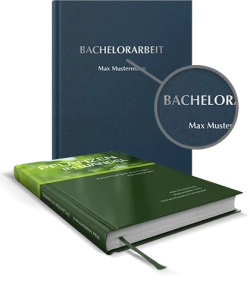
Inhaltsverzeichnis Word Mac erstellen – Anleitung für Bachelorarbeit, Masterarbeit und Dissertation
Ein Inhaltsverzeichnis Word Mac zu erstellen ist ein wichtiger Schritt, um Ihrer Bachelorarbeit, Masterarbeit oder Dissertation eine klare Struktur und professionelle Lesbarkeit zu verleihen. In dieser Anleitung erfahren Sie, wie Sie auf einem Mac ein automatisches Inhaltsverzeichnis in Word anlegen und häufige Fehler vermeiden.
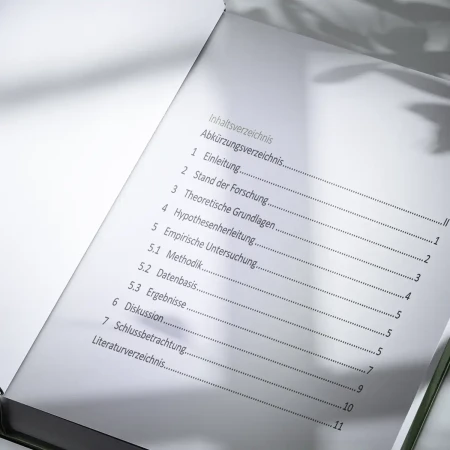
Bedeutung und Funktion des Inhaltsverzeichnis Word Mac
Das Inhaltsverzeichnis Word Mac ist ein zentrales Element für die formale und inhaltliche Struktur wissenschaftlicher Arbeiten. Es vermittelt dem Leser einen schnellen Überblick über die Gliederung und den Aufbau der Bachelorarbeit, Masterarbeit oder Dissertation.
-
Bedeutung
Das Inhaltsverzeichnis listet die Hauptkapitel, Unterkapitel und deren Seitenzahlen auf und zeigt die logische Struktur der Arbeit auf einen Blick. -
Funktion
Es dient dazu, Lesern und Prüfern eine einfache Navigation zu ermöglichen, den roten Faden der Argumentation zu erkennen und die Professionalität der wissenschaftlichen Arbeit zu unterstreichen.
Warum ein Inhaltsverzeichnis bei Abschlussarbeiten wichtig ist
Das Inhaltsverzeichnis Word Mac spielt bei wissenschaftlichen Arbeiten eine zentrale Rolle, denn es bietet dem Leser eine klare Übersicht über die Gliederung und den Aufbau der Arbeit. Ein sauberes Verzeichnis unterstützt sowohl den Lesefluss als auch die Bewertung durch den Prüfer.
Inhaltsverzeichnis Word Mac erstellen – Schritt-für-Schritt erklärt
Mit Word auf dem Mac ein automatisches Inhaltsverzeichnis zu erstellen, ist einfacher als viele denken. Entscheidend sind die korrekte Formatierung der Überschriften und einige gezielte Klicks.
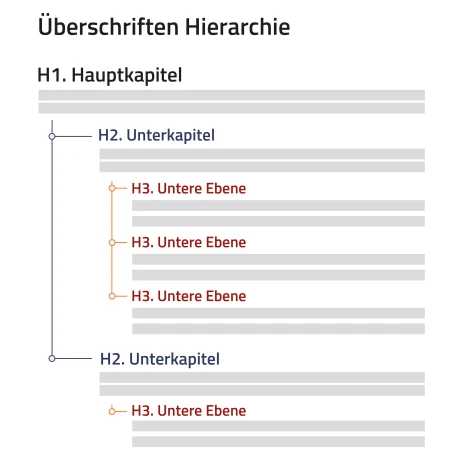
Überschriften formatieren und Ebenen festlegen
Bevor das Inhaltsverzeichnis eingefügt wird, müssen die Überschriften richtig formatiert werden:
- Hauptkapitel erhalten die Formatvorlage "Überschrift 1".
- Unterkapitel nutzen "Überschrift 2" und tiefere Ebenen entsprechend "Überschrift 3".
- Verwenden Sie ausschließlich Formatvorlagen und keine manuelle Formatierung wie Fettdruck.
Inhaltsverzeichnis automatisch einfügen
Sobald die Kapitelüberschriften formatiert sind:
- Platzieren Sie den Cursor an der vorgesehenen Stelle (in der Regel nach dem Deckblatt).
- Wählen Sie im Menüband Verweise > Inhaltsverzeichnis.
- Entscheiden Sie sich für eine automatische Vorlage.
Word auf dem Mac erstellt nun ein Inhaltsverzeichnis, das auf Ihren formatierten Überschriften basiert.
Inhaltsverzeichnis aktualisieren
Nach Ergänzungen oder Änderungen im Text ist eine Aktualisierung notwendig:
- Klicken Sie auf das Inhaltsverzeichnis.
- Wählen Sie Inhaltsverzeichnis aktualisieren.
- Entscheiden Sie, ob Sie nur die Seitenzahlen oder die gesamte Struktur aktualisieren möchten.
Gestaltung und Formatierung des Inhaltsverzeichnisses
Bei der Erstellung eines Inhaltsverzeichnis Word Mac geht es nicht nur um die automatische Erzeugung, sondern auch um eine ansprechende und formale Gestaltung, die den Anforderungen wissenschaftlicher Arbeiten entspricht.
Korrekte Nummerierung der Kapitel
Eine korrekte Nummerierung wie 1, 1.1, 1.2 usw. zeigt die logische Gliederung der Arbeit und erleichtert die Orientierung.
Verwendung von Unterpunkten
Unterkapitel sollten sinnvoll eingesetzt werden. Ein Unterpunkt 2.1 macht nur Sinn, wenn es mindestens auch ein 2.2 gibt. Vermeiden Sie einzelne Unterpunkte ohne Zusammenhang.
Gepunktete Linien zwischen Überschrift und Seitenzahl
Eine saubere Gestaltung erreicht man durch die automatische Funktion von Word, die zwischen Kapitelüberschrift und Seitenzahl eine gepunktete Linie einfügt. Diese sorgt für eine bessere Lesbarkeit.
Typische Fehler beim Inhaltsverzeichnis vermeiden
Bei der Arbeit an einem Inhaltsverzeichnis Word Mac treten häufig ähnliche Fehler auf, die den Gesamteindruck einer Bachelorarbeit, Masterarbeit oder Dissertation erheblich beeinträchtigen können. Diese lassen sich jedoch leicht vermeiden.
- Manuelle Erstellung statt automatischer Funktionen verwenden
- Keine oder falsche Verwendung der Formatvorlagen
- Ungenaue oder fehlende Seitenzahlen
- Inhaltsverzeichnis nicht nach Änderungen aktualisieren
- Unklare oder zu lange Überschriften
Beispiel für ein automatisches Inhaltsverzeichnis
Ein praktisches Beispiel zeigt, wie ein gut strukturiertes Inhaltsverzeichnis Word Mac aussehen sollte, um Leser optimal durch die Arbeit zu führen.
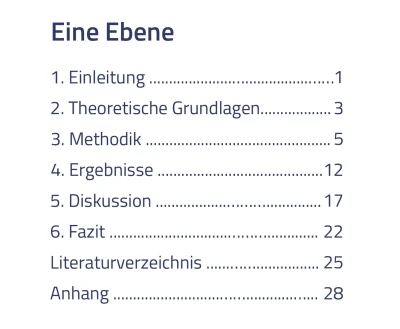
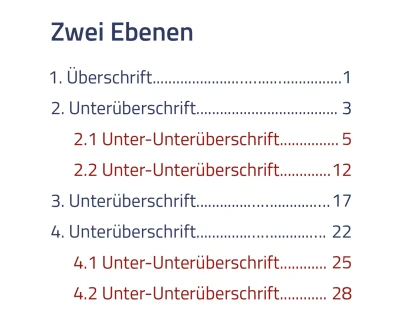

Häufige Fragen zum Inhaltsverzeichnis in Word auf dem Mac (FAQ)
Rund um das Inhaltsverzeichnis Word Mac entstehen bei Studierenden häufig Fragen, die hier kompakt beantwortet werden.
Wird das Inhaltsverzeichnis selbst aufgeführt?
Nein, das Inhaltsverzeichnis wird nicht als eigener Gliederungspunkt aufgenommen. Es steht meist nach dem Deckblatt, ohne Gliederungsnummer.
Wie viele Ebenen sollte ein Inhaltsverzeichnis haben?
Bei Bachelorarbeiten und Masterarbeiten reichen in der Regel zwei bis drei Ebenen. Bei Dissertationen können auch vier Ebenen sinnvoll sein.
Warum ist ein automatisches Inhaltsverzeichnis besser?
Ein automatisches Inhaltsverzeichnis ist schneller zu aktualisieren, vermeidet Tippfehler und garantiert eine saubere und professionelle Darstellung.
Was sind typische Fehler?
- Manuelles Anlegen des Verzeichnisses
- Nicht aktualisierte Seitenzahlen
- Fehlende Überschriften-Formatierung
Noch ein kleiner Tipp
Gerade wenn Sie auf dem Mac ein Inhaltsverzeichnis in Word erstellen, konzentrieren Sie sich zunächst auf die Inhalte Ihrer Kapitel. Sollten Sie für einzelne Abschnitte noch keine perfekte Überschrift haben, schreiben Sie einfach weiter. Gute Überschriften entwickeln sich oft erst im Verlauf des Schreibprozesses. So bleiben Sie im Fluss und sparen wertvolle Zeit.
Inhaltliche Gestaltung der Arbeit - weitere Themen
- Abbildungsverzeichnis erstellen – Anleitung für Abschlussarbeiten
- Danksagung Bachelorarbeit: Beispiele, Vorlage und Tipps für Ihre Abschlussarbeit
- Deckblatt gestalten – Abschlussarbeiten
- Einleitung Bachelorarbeit & Masterarbeit - Aufbau, Umfang & Beispiele
- Fazit Bachelorarbeit – Überzeugend schreiben mit Struktur & Beispiel
- Formatierungstipps für Abschlussarbeiten
- Kolloquium – Ablauf, Vorbereitung und Präsentationstipps
- Schriftart und -größe für wissenschaftliche Arbeiten
- Sperrvermerk Bachelorarbeit – Bedeutung, Platzierung und Vorlage
Preis für Ihre Studienabschlussarbeit online berechnen
Wir drucken und binden Ihre Bachelorarbeit, Masterarbeit oder Dissertation. Nutzen Sie unseren Online-Preisrechner, um die Kosten zu kalkulieren und Ihre Bestellung direkt aufzugeben. Optionen wie ein individuell gestaltetes Cover oder Sonderformate sind ebenfalls verfügbar.
Auf den folgenden Seiten finden Sie weitere Informationen, Anleitungen und Details zum Ablauf: